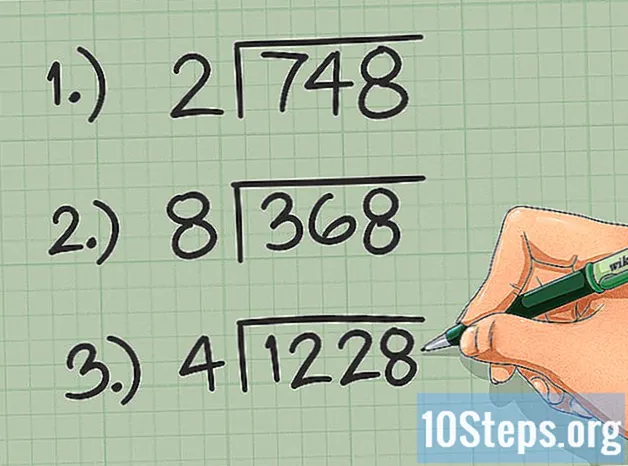![[2020] How to Run Windows 10 on Mac for FREE (Step by Step)](https://i.ytimg.com/vi/qUfWTYkj4Q0/hqdefault.jpg)
Turinys
Nežinote, kaip paleisti „Windows“ „Mac“? Čia rasite naudingų patarimų, kaip efektyviai paleisti „Windows“ „Mac OS X 10.5“ ar naujesnėje versijoje. Yra du pagrindiniai būdai, kaip paleisti „Windows“ „Mac“ kompiuteryje: naudojant programinę įrangą, vadinamą „Boot Camp“, arba programinę įrangą, vadinamą „Parallels“, „Parallels“ yra emuliatoriaus programinė įranga, leidžianti paleisti „Windows“ sistemoje „Mac OS“, o „Boot Camp“ sukuria skaidinį ir įkelia tiesiai į „Mac“ arba „Windows“. „Windows“. Nors abi programinės įrangos funkcijos leidžia „Windows“ naudoti „Mac“ kompiuteryje, kiekviena iš jų turi savo privalumų ir trūkumų. Paralelės tikriausiai yra lengvesnės, jei norite naršyti internete, prisijungti el. Paštu ar naudoti „Microsoft Office“, nepaisant ne itin gerų rezultatų; „Boot Camp“ tikriausiai yra geriausia, jei norite žaisti žaidimus ir panašiai, tačiau kiekvieną kartą, kai norite pakeisti savo operacinę sistemą, turite paleisti iš naujo.
Žingsniai
1 metodas iš 2: Pirmasis metodas: įdiegti ir paleisti „Boot Camp“
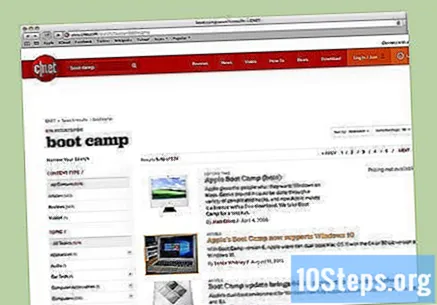
Atsisiųskite ir įdiekite „Boot Camp“ iš patikimo šaltinio. Pabandykite atsisiųsti programinę įrangą iš CNET.com ar kitos patikimos svetainės.
Įjunkite „Mac“ ir prisijunkite prie savo paskyros.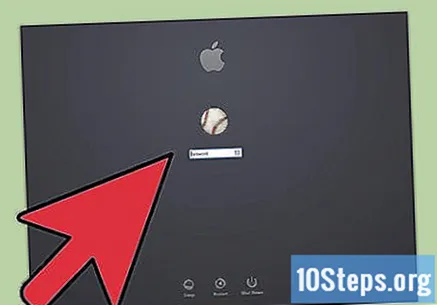
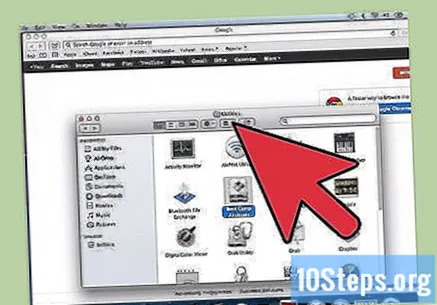
Eikite į „Utilities“ katalogą, esantį skiltyje „Programos“, ir paieškos laukelyje įveskite „Boot Camp Assistant“.
Paleiskite „Boot Camp Assistant“.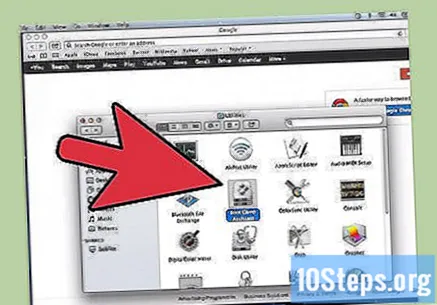

Spustelėkite Tęsti.
Nuspręskite, kiek vietos norite „Windows“ skaidiniui. Galite vienodai padalinti „Mac OS“ ir „Windows“, atiduoti 23 GB „Windows“ arba rankiniu būdu įvesti sumą naudodami dydžio indikacijos juostą.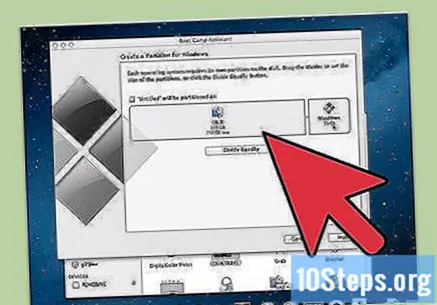
Tada spustelėkite "Partition".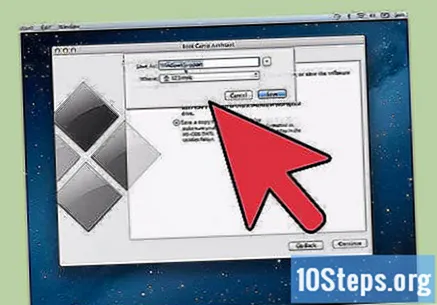
Įdėkite savo „Windows XP“, „Vista“ arba 7 DVD diską, 32 arba 64 bitų, į savo diską ir spustelėkite „Pradėti diegimą“.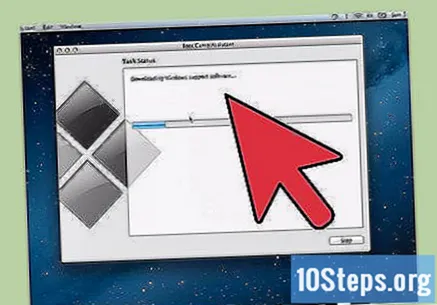
„Mac“ bus paleista iš naujo ir paleista „Windows“ diegimo programą. Spustelėkite tęsti / kitą. Jei naudojate „Windows XP“, paspauskite Enter, tada F8.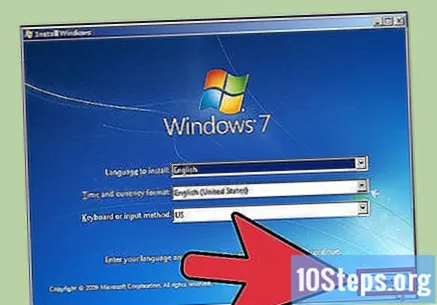
Jei būsite paraginti įvesti produkto kodą, įveskite jį arba palikite lauką tuščią. (Galite įvesti vėliau).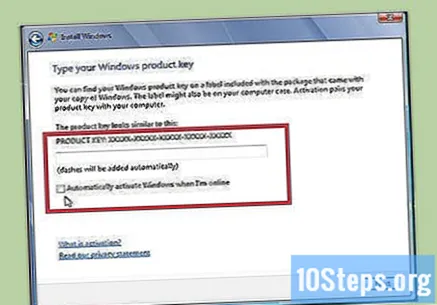
Kai jums bus pateiktas skaidinių sąrašas, pasirinkite skaidinį, pažymėtą „Boot Camp“.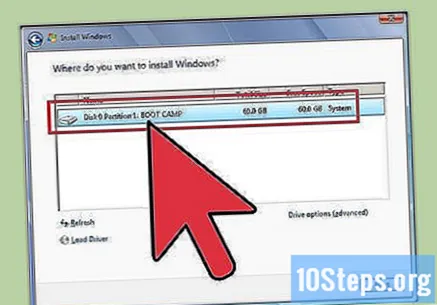
Suformatuokite šį skaidinį ir spustelėkite „Tęsti“.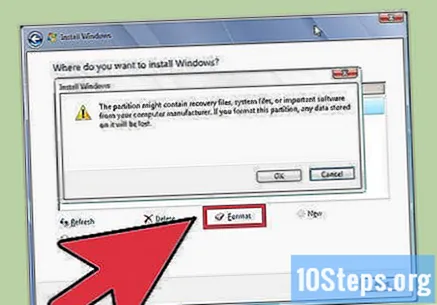
Bus pradėtas diegimo procesas. „Mac“ gali kelis kartus paleisti iš naujo.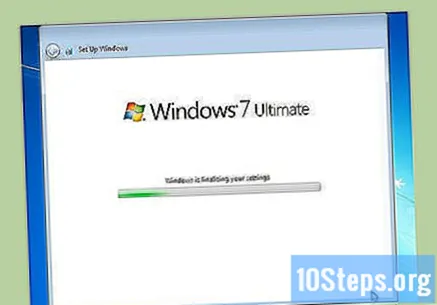
Baigę diegimą ir sukūrę vartotojo abonementą, įdėkite savo „Mac OS X“ diegimo DVD, kad įdiegtumėte visus „Boot Camp“ tvarkykles, reikalingas maloniajai „Windows-Mac“ aplinkai.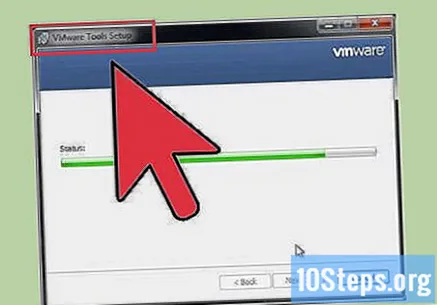
2 metodas iš 2: antrasis metodas: paralelių diegimas ir vykdymas
Atnaujinkite „Mac OS“. Eikite į „Apple“ -> „Software Updates“ ... ir patikrinkite, ar jūsų operacinė sistema yra atnaujinta.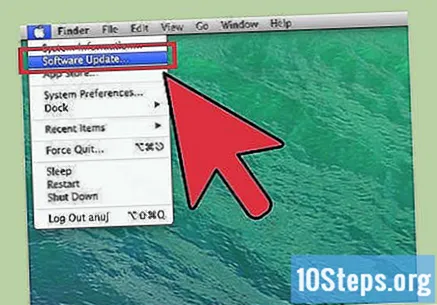
Gaukite paralelių. Tą patį gausite nusipirkę fizinę kopiją arba atsisiųsdami ją internete.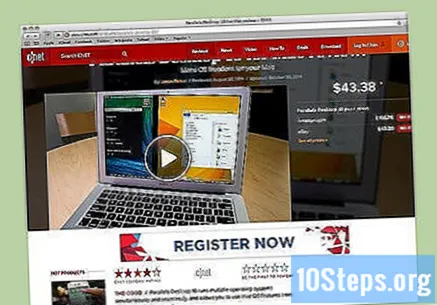
Pradėkite diegimo procesą. Tai, kaip ją įdiegsite, priklausys nuo to, kaip įsigijote „Parallels“, ar tai būtų fizinė, ar kopija, atsisiųsta iš interneto.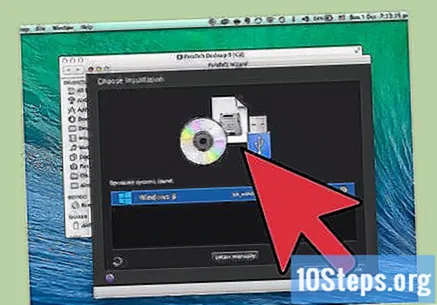
- Atsisiųstoms kopijoms dukart spustelėkite disko atvaizdo failą, kuris greičiausiai bus jūsų atsisiuntimų kataloge. Šio failo plėtinys yra „.dmg“.
- Fizinėms kopijoms: įdėkite diegimo diską.
Visiškai vykdykite ekrane pateikiamas instrukcijas.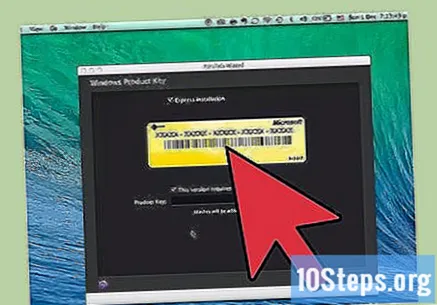
Programų kataloge atidarykite „Parallels Desktop“. Šiuo metu turėsite keletą galimybių.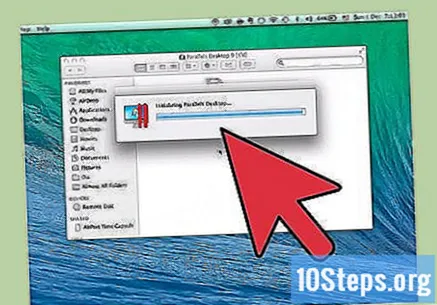
- Pirkite ir atsisiųskite „Windows“ versiją internete: pasirinkite Failas -> Nauja -> Pirkti „Windows 7“.
- Papasakokite „Parallels“, jei norite naudoti „Windows“ kaip „Mac“ (su „Windows“ programomis šalia „Mac“ programų, „Mac“ darbalaukyje) arba „kaip asmeninį kompiuterį“ (kai „Windows“ programos rodomos atskirame lange nuo „Mac“ programų JŪSŲ).
- Palaukite, kol šis procesas užtruks mažiausiai valandą. Šio proceso metu kompiuteris gali būti paleistas kelis kartus.
- Įdiekite „Windows“ naudodami diegimo diską: įdėkite „Windows“ diegimo diską ir eikite į File -> New -> Install Windows from DVD or Image file.
- Papasakokite „Parallels“, jei norite naudoti „Windows“ kaip „Mac“ (su „Windows“ programomis šalia „Mac“ programų, „Mac“ darbalaukyje) arba „kaip asmeninį kompiuterį“ (kai „Windows“ programos rodomos atskirame lange nuo „Mac“ programų JŪSŲ).
- Pirkite ir atsisiųskite „Windows“ versiją internete: pasirinkite Failas -> Nauja -> Pirkti „Windows 7“.
Tęskite instrukcijas, pateiktas „Parallels“ diegimo vedlyje.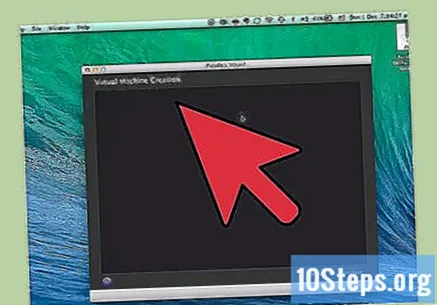
Pradėkite naudoti „Parallels“ atidarydami „Windows“ programą arba suaktyvindami maitinimo mygtuką virtualiųjų mašinų sąraše „Parallels“.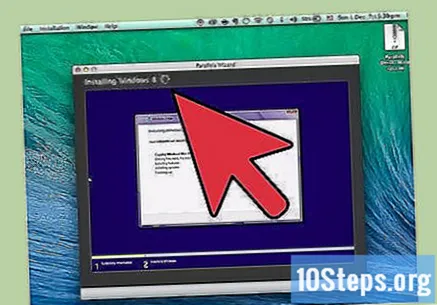
- „Windows“ programų kataloge. Jei diegimo metu pasirinkote naudoti „Windows“ kaip „Mac“, „Mac OS“ doke turėsite „Windows“ programų katalogą. Kai įdiegsite daugiau programų ar programų, jie pateks į šį katalogą.
- Naudojant „Windows“ meniu Pradėti. Tiesiog meniu juostoje spustelėkite piktogramą Parallels ir pasirinkite „Windows Start Meny“. „Windows“ meniu Pradėti pasirinkite bet kurią programą.
- Naudodami „Mac OS X Finder“ arba „Naršyklę“. Savo darbalaukyje pasirinkite „Windows“ tomą, tada atidarykite „Program Files“ katalogą. Tada dukart spustelėkite programos, kurią norite naudoti „Finder“, piktogramą.
- „Spotlight“ naudojimas. Viršutiniame dešiniajame ekrano kampe eikite į „Spotlight“ piktogramą ir įveskite norimos naudoti programos pavadinimą.
Įdiekite visas naujas programas kaip ir įprastame „Windows“ kompiuteryje. Atsisiųskite failą iš interneto arba įdėkite diegimo diską į savo diską. Diegimo procesas turėtų prasidėti be jokių problemų.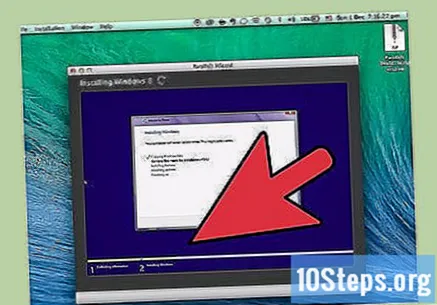
Patarimai
- Įjungę „Mac“, palaikykite nuspaudę klavišą „parinktis“, kad pasirinktumėte norimą įkrovos parinktį, nesvarbu, ar „Mac OS X“, ar „Windows“.
- Yra keletas „Mac“ kompiuterių, kuriuose galima paleisti 64 bitų „Windows“ versijas. Tai yra: „MacBook Pro“ (13 colių, 2009 m. Vidurys), „MacBook Pro“ (15 colių, 2008 m. Pradžia) ir naujesnės versijos, „MacBook Pro“ (17 colių, 2008 m. Pradžia) ir vėlesnės versijos, „Mac Pro“ (2008 m. Pradžia) ir vėlesnės versijos.
- Prieš diegdami „Windows“ per „Boot Camp“ sukurkite atsarginę svarbios informacijos kopiją.
- Šiems veiksmams atlikti reikia „Intel Mac“, kitaip neturėsite diegimo programos.
Įspėjimai
- Turite naudoti „Mac OS X“ diegimo DVD, pateiktą kartu su „Mac“. Nenaudokite diegimo DVD iš kito „Mac“ ar mažmeninės „Mac OS X“ kopijos. Jei tai padarysite, sistemoje „Windows“ kils dažnų problemų ir gedimų.
- Tik „Mac“ nuo 2009 m. Ar naujesnių versijų palaiko „64 bitų„ Windows “. Nebandykite įdiegti 64 bitų „Windows“ į „Mac“, kurie yra nuo 2008 m. Ar ankstesnių versijų.
Būtinos medžiagos
- „Mac OS X 10.5“ arba naujesnė versija
- „Windows XP“, „Windows Vista“ arba „Windows 7“, 32 ar 64 bitų diegimo DVD